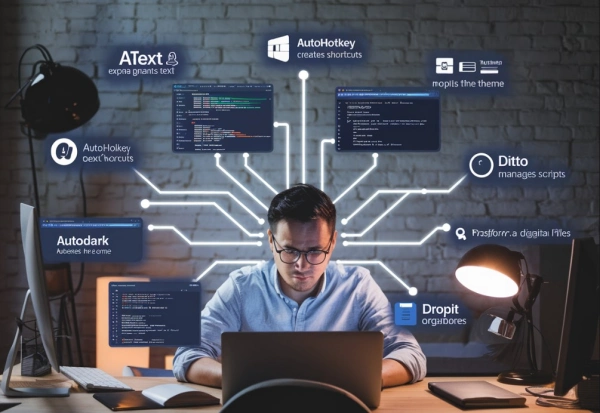Kita semua punya tugas berulang yang ingin diotomatisasi di PC kita. Untungnya, banyak aplikasi Windows pihak ketiga yang bisa meringankan beban. Mereka membantu kamu bekerja lebih efisien.
aText
aText adalah alat ekspansi teks yang hebat. Kamu bisa membuat pintasan untuk frasa yang sering dipakai. Alat ini menghemat waktu dan mengurangi kesalahan ketik. aText tidak hanya melakukan ekspansi teks biasa.
Kamu bisa membuat template pribadi. Tambahkan bidang dinamis seperti tanggal, waktu, dan gambar.
Misalnya, saya menggunakan aText untuk mengotomatisasi template pitch penulis harian dengan pintasan atpxx. Saya juga memiliki pintasan lain untuk alamat rumah, alamat kantor, email, dan URL situs web yang sering saya gunakan.
aText mendukung teks kaya dan teks biasa, skrip, dan pilihan canggih lainnya. Alat ini bisa didownload gratis. Tapi, kamu juga bisa upgrade ke versi premium seharga Rp78.000 per tahun untuk bebas iklan.
Cocok untuk: Pengguna yang sering mengetik teks berulang, seperti email, alamat, atau template. Tidak perlu keahlian teknis.
AutoHotKey
AutoHotKey adalah bahasa skrip otomatisasi populer untuk Windows. Ini bisa dipakai sebagai ekspander teks seperti aText. AutoHotKey mampu melakukan banyak hal. Kamu bisa menulis skrip untuk:
- Menetapkan hotkey untuk membuka aplikasi
- Melakukan tugas di dalam aplikasi.
- Meningkatkan fungsi clipboard bawaan.
- Membuat tampilan dasar untuk berinteraksi dengan aplikasi kerjamu.
- Mengatur ulang kombinasi keyboard ke tombol tunggal (contoh: Alt+Tab=Win untuk beralih antar aplikasi)
Beberapa cara saya menggunakan AutoHotkey untuk mengotomatisasi tugas-tugas berulang dengan pintasan keyboard:
- Cepat membuat tautan Google Meet yang baru dan salin ke clipboard.
- Otomatis memperbaiki kesalahan ketik yang umum.
- Memindahkan mouse ke tengah jendela aktif di monitor ultrawide
- Membuat pintasan pembuka pencarian Google dari aplikasi manapun
- Membuka tab Asana tertentu untuk manajemen tugas yang cepat
- Cari cepat di Slack dengan teks yang disorot dari Word atau situs web.
Ini disesuaikan dengan kebutuhanmu. Kamu bisa menyesuaikannya berdasarkan aplikasi yang kamu pakai. AutoHotkey memang perlu penulisan skrip. Namun, aplikasi ini mudah dipelajari. Aplikasi ini juga memberikan banyak pilihan untuk otomatisasi.
Contoh skrip sederhana untuk memperbaiki kesalahan ketik:
::teh::the ::wiht::with ::adn::and
Cocok untuk: Pengguna yang sudah paham dasar skrip. Ini untuk mereka yang ingin otomatisasi mendalam sesuai alur kerja.
AutoDark Mode
AutoDark Mode adalah alat otomatisasi sederhana yang berguna. Microsoft seharusnya memasukkan fitur ini secara default. Alat ini beralih antara tema gelap dan terang di PC Windows kamu pada waktu yang ditentukan.
Untuk mengaktifkan pengalihan tema otomatis:
- Buka tab Time.
- Pilih jadwal yang kamu inginkan.
- Kamu bisa:
- Mengatur waktu kustom
- Menggunakan jadwal matahari terbit dan terbenam berdasarkan lokasi
- Menyelaraskannya dengan Windows Night Light
Alat ini memberi kamu kontrol lebih. Kamu bisa mengatur kondisi yang mencegah perubahan tema saat main game. Kamu juga bisa mengubah file konfigurasi sendiri. Ini bisa memberi penyesuaian yang lebih detail.
Cocok untuk: Semua pengguna Windows yang ingin mengubah tampilan sesuai waktu hari. Tanpa kesulitan teknis.
Power Automate
Microsoft Power Automate membantu kamu mengotomatiskan tugas harian di Windows. Ini disebut Flow. Kemampuannya bergantung pada alur kerjamu.
Sebagai contoh, saya membuat alur untuk mengirim email pengingat pembayaran. Ini untuk anggota klub olahraga, dan saya menggunakan Outlook. Saya juga membuat alur untuk menyimpan lampiran email ke OneDrive. Selain itu, saya mengatur foto berdasarkan tanggal.
Power Automate bisa melakukan tugas kompleks sesuai pekerjaanmu. Kamu bisa membuat laporan, memproses data dengan API, dan memvalidasi faktur. Jika kamu baru mengenal Power Automate, gunakan tab Examples untuk melihat template yang sudah jadi. Ini akan membantumu belajar cara kerjanya.
Cocok untuk: Pengguna yang bekerja dengan aplikasi Microsoft dan ingin otomatisasi tanpa skrip yang terintegrasi dengan produk Microsoft.
Task Scheduler
Task Scheduler adalah alat bawaan Windows. Task Scheduler mengotomatisasi tugas sesuai kondisi yang ditentukan. Kamu dapat menggunakannya untuk otomatisasi. Ini termasuk mengeksekusi file batch, membuka aplikasi, dan melakukan pemeliharaan sistem. Tugas pemeliharaan ini meliputi pembersihan disk dan pembaruan.
Saya atur Task Scheduler supaya OneDrive otomatis tutup saat laptop tidak terhubung ke listrik.
Kasus penggunaan sehari-hari yang menarik lainnya adalah:
- Pembersihan file sementara secara otomatis untuk mengosongkan ruang.
- Menjalankan aplikasi atau game favorit secara otomatis pada waktu tertentu.
- Menjadwalkan PC untuk mati setelah kamu tidur.
Panduan singkat untuk membuat tugas terjadwal:
- Buka Task Scheduler (ketik “Task Scheduler” di pencarian Windows)
- Klik “Create Basic Task” di panel kanan
- Beri nama tugas dan tentukan kapan tugas itu dijalankan.
- Pilih tindakan (biasanya “Start a program”)
- Masukkan jalur program atau skrip yang ingin dijalankan
Cocok untuk: Pengguna yang ingin otomatisasi sederhana. Ini bisa berdasarkan waktu atau peristiwa sistem, tanpa perlu aplikasi tambahan.
PowerShell
Microsoft PowerShell adalah bahasa skrip command-line untuk otomatisasi tugas sistem. PowerShell bisa mengubah kebijakan eksekusi. Ia juga dapat mengelola aplikasi Microsoft Store. Selain itu, PowerShell mampu menambah atau menghapus pengguna dan mengatur perangkat jaringan.
Kamu bisa memakai skrip PowerShell untuk otomatis mengerjakan tugas di Windows. Saya sudah membuat skrip terjadwal di Task Scheduler. Ini otomatis merapikan file setiap hari. Saya juga memiliki skrip lain. Skrip ini memantau server dengan ping. Jika server mati, skrip ini akan memberi tahu.
Contoh skrip sederhana untuk membersihkan folder Unduhan yang lebih dari 30 hari:
Get-ChildItem -Path "C:\Users\YourUsername\Downloads" -Recurse | Where-Object {($_.LastWriteTime -lt (Get-Date).AddDays(-30))} | Remove-Item -Force
Cocok untuk: Pengguna teknis yang ingin otomatisasi tinggi dalam manajemen sistem dan file.
Ditto
Microsoft meningkatkan clipboard Windows 11 dengan pengenalan riwayat clipboard, tapi masih terbatas. Ditto adalah pengelola clipboard canggih. Ia bisa menyimpan salinan tak terbatas. Kamu bisa mengonfigurasinya dengan pintasan Ctrl + #. Ini memungkinkan kamu menempel 10 item clipboard terakhir langsung dari keyboard.
Kamu dapat mengedit item clipboard. Ini berguna untuk memperbaiki kesalahan. Kamu juga bisa menambah item baru, membuat grup, dan mencari item yang sudah disalin. Pastikan untuk menggunakan pintasan Ctrl + ` (backtick) untuk meluncurkan dan membuka clipboard.
Cocok untuk: Semua pengguna yang sering menyalin dan menempel teks, kode, atau gambar.
DropIt
DropIt adalah aplikasi gratis dan open-source. Aplikasi ini membantu kamu mengatur koleksi media yang berantakan. DropIt bisa memantau folder dan mengatur file secara otomatis. Kamu tidak perlu menulis skrip yang rumit.
DropIt membantu kamu mengatur file. Kamu bisa membuat aturan berdasarkan ekstensi file. Lalu pasangkan dengan tindakan seperti Pindah, Salin, Pisah, Hapus, Kompres, atau Abaikan. Kamu juga bisa menyeret folder ke ikon DropIt di desktop. Setelah itu, pilih jenis file, tindakan, dan folder tujuan.
Cara cepat untuk memulai dengan DropIt:
- Unduh dan instal dari situs resmi.
- Buat profil baru untuk aturan pengelolaan file
- Tentukan ekstensi file (misalnya *.jpg, *.pdf)
- Pilih tindakan (pindah, salin, dll.)
- Tentukan folder tujuan
Cocok untuk: Pengguna yang memiliki banyak file dan ingin mengatur semuanya secara otomatis tanpa harus mengetahui tentang skrip.
Kesimpulan
AutoHotKey, Ditto, dan aText adalah bagian penting dari otomatisasi alur kerja harian saya. Untuk hal lainnya, saya mengandalkan skrip PowerShell kapan pun memungkinkan. Alat-alat ini membantuku bekerja lebih cepat. Mereka menyederhanakan tugas berulang. Alat ini juga mengurangi gerakan mouse yang tidak perlu. Ini membantu saya tetap fokus.
Apakah kamu sudah mencoba salah satu alat ini? Bagikan pengalamanmu atau tips khusus yang kamu gunakan untuk mengoptimalkan alat-alat ini! Jika kamu memakai alat otomatisasi lain, ceritakan bagaimana alat itu membantumu. Bagaimana alat tersebut meningkatkan produktivitasmu?